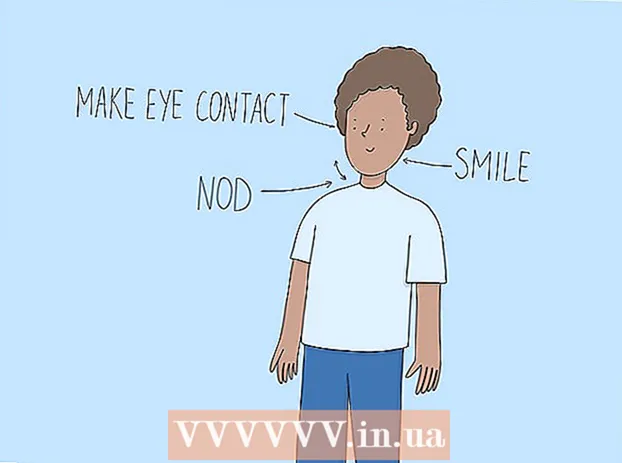Autor:
Peter Berry
Datum Stvaranja:
12 Srpanj 2021
Datum Ažuriranja:
1 Srpanj 2024

Sadržaj
YouTube je web mjesto za razmjenu videozapisa koje vam omogućuje objavljivanje i pregled u različitim formatima, od standardne kvalitete do HD kvalitete. Neke škole i organizacije ograničavaju pristup YouTubeu i drugima u obrazovnom okruženju. Postoji nekoliko načina koji vam mogu pomoći da zaobiđete ovo blokiranje, od upotrebe Google Prevoditelja do pristupa mreži putem internetske veze vašeg telefona.
Koraci
Metoda 1 od 6: Upotrijebite Google prevoditelj
Otvorite karticu preglednika pomoću Google prevoditelja. Idite na svoj web preglednik.
- Kada učitate stranicu pomoću Google Prevoditelja, zapravo zavarate svoj preglednik vjerujući da sadržaj čitate na Googleu umjesto na web mjestu koje stvarno želite vidjeti. Pomoću njega možete zaobići blokiranje na gotovo bilo kojoj web lokaciji, uključujući YouTube.
- Nekoliko popularnijih filtara blokirat će Google Translate. U ovom slučaju, pogledajte dolje navedene metode.

Promijenite jezik u odjeljku s lijeve strane. Možete se prebaciti na bilo koji jezik, osim na "Otkriven jezik".
Promijenite jezik s desne strane. Pretvorite ga u svoj jezik da biste pročitali stranicu.
- Primit ćete poruku o pogrešci ako Google pokušate prevesti web mjesto na izvorni jezik. Pa pretvorimo ga u drugi jezik.

Kopirajte URL videozapisa. Otvorite videozapis koji želite pogledati na drugoj kartici ili u prozoru preglednika i kopirajte URL s adresne trake.
Zalijepite vezu u okvir s lijeve strane na stranici Google prevoditelja. Uklonite riječ s putanje ako je tamo.

Kliknite put koji se pojavi u okviru s desne strane. Traka Google Prevoditelja pojavit će se na vrhu stranice. To je način na koji obmanjujemo alate za blokiranje web stranica. Obavezno držite ovu traku otvorenom tijekom gledanja videozapisa. oglas
Metoda 2 od 6: Upotrijebite proxy stranicu
Otvorite tražilicu na kućnom računalu. Najvjerojatnije je većina web lokacija s popisom postojećih proxyja također blokirana u školi. Stvaranje popisa kod kuće pomoći će vam da pronađete više web lokacija koje ćete koristiti.
Pronađite "popis proxyja" na mrežnoj tražilici. Proxyji su web stranice koje pronalaze blokirane web stranice za vas i prikazuju ih putem proxy stranice. To znači da softver za filtriranje nikada neće moći otkriti da ste na blokiranoj stranici (YouTube), već samo da znate da ste na proxy web mjestu.
Pronađite web stranicu koja navodi mnoge dostupne proxyje. Rezultati pretraživanja trebali bi vam dati popis nekoliko web lokacija s popisom dostupnih proxy stranica.
Napravite popis od desetak proxy web lokacija koje ćete isprobati. Administrator školske mreže aktivno će blokirati nove proxy web lokacije čim se pojave, što znači da je većina web lokacija koje pronađete već neaktivne.
- Nabavite web mjesto s mnogih različitih proxy popisa.
Prepišite ili ručno pošaljite popis e-poštom sebi. Zatim, ovom popisu jednostavno morate pristupiti sa školskog računala.
Idite na prvu stranicu popisa. Ako je već blokirano, prijeđite na sljedeću stranicu dok se ne pronađe aktivna stranica.
Uvoz.u okvir za URL. Kliknite gumb da biste otvorili stranicu.
Pričekajte da se YouTube učita. Proxyji povećavaju vrijeme učitavanja stranice jer promet mora prolaziti kroz proxy poslužitelj. To znači da će reprodukcija videozapisa trajati duže nego inače. Također, kako biste učitali YouTube, osigurajte da vaš proxy ne blokira skriptu. oglas
Metoda 3 od 6: Upotrijebite telefon kao mobilnu žarišnu točku
Prije svega, morate prepoznati koji telefon to može učiniti. Trebate pametni telefon koji vam omogućuje dijeljenje mrežne veze s računalom putem nosača. Mnogi 3G paketi omogućuju automatsko dijeljenje mrežne veze s računalom.
- Korištenje telefona kao mrežne veze pomoći će vam da prevladate sva ograničenja školske mreže.
Otvorite aplikaciju Postavke na iPhoneu ili Android telefonu.
Otvorite odjeljak Prijenosna žarišna točka / povezivanje.
- Za Android - u odjeljku "Bežično povezivanje i mreže" odaberite "Više". Zatim odaberite "Povezivanje i prijenosna žarišna točka" (Internet privezivanje i mobilna pristupna točka).
- Za iOS - odaberite "Osobna žarišna točka".
Uključite žarišnu točku na telefonu.
- Za Android - potvrdite okvir "Prijenosna Wi-Fi pristupna točka".
- Za iOS - Uključite funkciju "Osobna žarišna točka".
Nabavite lozinku za Wi-Fi.
- Za Android - odaberite "Postavi Wi-Fi žarišnu točku". Označite okvir "Prikaži lozinku".
- Za iOS - odaberite "Wi-Fi lozinka".
S računala se povežite s žarišnom točkom. Kliknite ikonu bežične mreže na računalu i odaberite svoj mobilni telefon s popisa dostupnih mreža. Unesite lozinku za povezivanje.
Povežite telefon s računalom putem USB-a ako bežična veza nije dostupna. Nakon što povežete telefon s računalom, moći ćete ga odabrati klikom na ikonu mreže koja se nalazi u sistemskoj paleti (Windows) ili izborniku (OS X). oglas
Metoda 4 od 6: preuzmite videozapise
Pronađite video. Budući da je YouTube.com blokiran, potražite videozapis putem tražilice poput Googlea. U prvim vraćenim rezultatima bit će veza do stranice videozapisa na YouTubeu.
Kopirajte URL. Kopirajte puni put videozapisa. Ova bi veza trebala izgledati poput "https://www.youtube.com/watch?v=xxxxxxxx". U kojem su X slučajna slova i brojevi.
Pronađite usluge za preuzimanje video zapisa. Postoje mnoge web stranice koje vam omogućuju preuzimanje YouTube videozapisa. Molimo pretražite s ključnom riječi "YouTube downloader".
- Kopirajte URL videozapisa u URL traku stranice za preuzimanje videozapisa. Pritisnite gumb za preuzimanje.
- Kad prvi put uđete na stranicu za preuzimanje videozapisa, morat ćete pokrenuti Java skriptu. Ne činite to ako ne vjerujete web mjestu. Provjerite dostupne komentare na mreži kako biste vidjeli osjećaju li drugi sigurno mjesto.
- Moguće je da vaša mreža neće dopustiti pokretanje Java skripti na zahtjev. U tom slučaju možda nećete moći preuzeti videozapise u školi.
Preuzmite videozapise. Pojavit će se popis mogućnosti preuzimanja. To su različite vrste datoteka i video kvalitete koje možete odabrati. FLV i MP4 su dvije vrste datoteka s najvišom kompatibilnošću.
- Možda ćete trebati instalirati poseban video uređaj za otvaranje preuzete datoteke. Program sličan VLC Playeru trebao bi vam pomoći u pokretanju bilo koje preuzete datoteke.
- Broj koji slijedi "P" na popisu za preuzimanje predstavlja kvalitetu videozapisa. Za video s najboljom kvalitetom slike odaberite 480P ili više.
- Ako želite dobiti samo audio dio videozapisa, preuzmite njegovu MP3 verziju. Iako nema slika, datoteka se može reproducirati na računalu ili bilo kojem MP3 uređaju.
Metoda 5 od 6: upotrijebite program za tumačenje naredbenog retka (Windows)
- Pritisnite kombinaciju tipki Windows + R i u okvir cm run upišite cmd.
- Upišite ipconfig na crni CMD zaslon i pritisnite enter (go).
- IP test. Na primjer: 222.222.0.0 (imat ćete drugi IP).
- Idite na Google.com i potražite Moju IP. Ponovno kliknite kombinaciju tipki Windows + R i u okvir za pokretanje upišite ping YouTube.com.
- Zatim unesite IP adresu u Googleov okvir za pretraživanje, na primjer 222.222.0.0 i bit ćete preusmjereni na početnu stranicu YouTubea. oglas
Metoda 6 od 6: Pronađite alternativnu video stranicu
Pronađite alternativni portal. Za obrazovne videozapise web stranice poput TeacherTube, SchoolTube i safeshare.tv alternativni su izvori videozapisa za YouTube. Školska mreža ih obično ne blokira jer je sadržaj pod nadzorom i sav obrazovni.
- Ako vaš učitelj koristi bilo koju od ovih alternativnih usluga, upotrijebite ih kako biste smanjili rizik od otkrivanja od strane službi za nadzor web stranica.
- Koristite web mjesto sa SSL certifikatom. Web stranica sa SSL certifikatom započet će s https umjesto http ili će imati zelenu ikonu lokota pored URL veze. U međuvremenu, web stranica je šifrirana i nije blokirana u slučaju da se nadgleda internet koji koristite.
Pronađite svoj videozapis pomoću internetske tražilice. Pronađite videozapise dostupne na web lokacijama koje nisu YouTube. Moguće je da stranica nije blokirana. Budite oprezni prilikom posjeta web lokacijama koje ne poznajete jer mogu sadržavati mnogo zlonamjernih virusa. oglas
Neke druge web stranice koje bi mogle raditi su: duckduckgo.comixquick.com
Upozorenje
- Mnogi nadzornici uporabu proxyja smatraju zlouporabom školskog računala i kao rezultat toga veća je vjerojatnost da ćete biti kažnjeni kad vas otkriju.